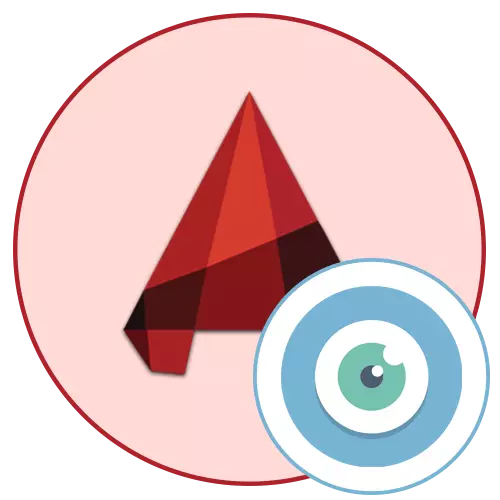
ਇੱਕ ਗੁੰਝਲਦਾਰ ਡਰਾਇੰਗ ਨੂੰ ਖਿੱਚਣ ਵਾਲੇ ਆਟੋਕੈਡ ਪ੍ਰੋਗਰਾਮ ਦੇ ਲਗਭਗ ਹਰ ਉਪਭੋਗਤਾ ਇਸਦੇ ਡਿਜ਼ਾਇਨ ਅਤੇ ਲੇਆਉਟਸ ਨੂੰ ਸਹੀ ਨਜ਼ਾਰੇ ਦੀ ਜ਼ਰੂਰਤ ਦਾ ਸਾਹਮਣਾ ਕਰਦੇ ਹਨ. ਇਹ ਨਮੂਨੇ 'ਤੇ "ਸ਼ੀਟ" ਮੋਡੀ .ਲ ਵਿੱਚ ਕੀਤਾ ਜਾਂਦਾ ਹੈ. ਮੂਲ ਰੂਪ ਵਿੱਚ, ਇੱਕ ਮੁੱਖ ਸਪੀਸੀਜ਼ ਸਕ੍ਰੀਨ ਇੱਕ ਸ਼ੀਟ ਵਿੱਚ ਮੌਜੂਦ ਹੈ, ਸਾਰੇ ਵਰਕਸਪੇਸ ਤੇ ਸਥਿਤ. ਇਸ ਕਰਕੇ, ਕਈ ਵਾਰ ਉਹਨਾਂ ਤੇ ਡਰਾਇੰਗਾਂ ਦੇ ਕੁਝ ਤੱਤ ਰੱਖਣ ਲਈ ਵਾਧੂ ਸਕ੍ਰੀਨਾਂ ਬਣਾਉਣ ਦੀ ਜ਼ਰੂਰਤ ਹੁੰਦੀ ਹੈ. ਅੱਜ ਦੇ ਲੇਖ ਦੇ ਹਿੱਸੇ ਵਜੋਂ, ਅਸੀਂ ਸਪੱਸ਼ਟ ਤੌਰ ਤੇ ਕਦਮ-ਦਰ-ਕਦਮ ਨਿਰਦੇਸ਼ਾਂ ਦੀ ਉਦਾਹਰਣ 'ਤੇ ਇਸ ਵਿਸ਼ੇਸ਼ਤਾ ਨਾਲ ਗੱਲਬਾਤ ਵਿਧੀ ਨੂੰ ਪ੍ਰਦਰਸ਼ਿਤ ਕਰਨਾ ਚਾਹੁੰਦੇ ਹਾਂ.
ਅਸੀਂ ਆਟੋਕੈਡ ਵਿੱਚ ਵੇਖੋ ਸਕ੍ਰੀਨਾਂ ਦੀ ਵਰਤੋਂ ਕਰਦੇ ਹਾਂ
ਸਪੀਸੀਜ਼ ਸਕ੍ਰੀਨਾਂ ਦੀ ਵਰਤੋਂ ਦਾ ਸਮੁੱਚਾ ਸਾਰਾ ਤੱਤ ਬਣਾਉਣਾ, ਸੰਪਾਦਿਤ ਕਰਨ ਅਤੇ ਕੁਝ ਹਿੱਸਿਆਂ ਨੂੰ ਬਣਾਉਣ ਅਤੇ ਕੁਝ ਹਿੱਸਿਆਂ ਨੂੰ ਰੱਖਣਾ ਹੈ. ਮੁੱਖ ਪ੍ਰਬੰਧਨ ਸੰਦਾਂ ਵਿੱਚ ਮੁਹਾਰਤ ਰੱਖਣ ਤੋਂ ਬਾਅਦ, ਇਸ ਨਾਲ ਇਸ ਨਾਲ ਨਜਿੱਠਣਾ ਸੰਭਵ ਹੈ, ਜੋ ਕਿ ਅਸੀਂ ਅੱਜ ਪ੍ਰਦਰਸ਼ਿਤ ਕਰਨਾ ਚਾਹੁੰਦੇ ਹਾਂ. ਸਮੱਗਰੀ ਦਾ ਫਾਰਮੈਟ ਇਕ ਕਦਮ-ਦਰ-ਕਦਮ ਹਦਾਇਤਾਂ ਦੇ ਰੂਪ ਵਿਚ ਪੇਸ਼ ਕੀਤਾ ਜਾਵੇਗਾ - ਇਹ ਅੱਜ ਦੇ ਕੰਮ ਦੇ ਹਰ ਪਹਿਲੂ 'ਤੇ ਵੱਧ-ਮਕੌੜਨ ਵਿਚ ਸਹਾਇਤਾ ਕਰੇਗੀ.ਕਦਮ 1: ਅਤਿਰਿਕਤ ਸਪੀਸੀਜ਼ ਸਕ੍ਰੀਨਾਂ ਬਣਾਉਣਾ
ਚਲੋ ਸਭ ਤੋਂ ਮਹੱਤਵਪੂਰਣ ਟੀਚੇ ਨਾਲ ਸ਼ੁਰੂਆਤ ਕਰੀਏ - ਵਾਧੂ ਸਪੀਸੀਜ਼ ਸਕ੍ਰੀਨਾਂ ਦੀ ਸਿਰਜਣਾ. ਇਕ ਸ਼ੀਟ 'ਤੇ ਵਿਭਿੰਨ ਰੂਪਾਂ ਵਾਲੇ ਰੂਪਾਂ ਦੀ ਅਣਗਿਣਤ ਰੂਪ ਹੋ ਸਕਦੇ ਹਨ. ਮੁ ication ਲੀ ਸਥਿਤੀ ਵਿੱਚ ਸਿਰਫ ਇਹ ਹੈ ਕਿ ਸਾਰੇ ਲੋੜੀਂਦੇ ਤੱਤ ਉਥੇ ਫਿੱਟ ਹਨ ਅਤੇ ਉਨ੍ਹਾਂ ਦਾ ਮੈਪਿੰਗ ਸਹੀ ਸੀ.
- ਮਾਡਲ ਮੋਡੀ .ਲ ਤੋਂ, ਵਿੰਡੋ ਦੇ ਤਲ 'ਤੇ ਵਿਸ਼ੇਸ਼ ਟੈਬ ਤੇ ਕਲਿਕ ਕਰਕੇ ਲੋੜੀਂਦੀ ਸ਼ੀਟ ਤੇ ਜਾਓ.
- ਇੱਥੇ, ਇਸ ਨੂੰ ਸਰਗਰਮ ਕਰਨ ਲਈ ਮੇਨ ਮਾ mouse ਸ ਸਕ੍ਰੀਨ ਸਕਰੀਨ ਤੇ ਕਲਿਕ ਕਰੋ.
- ਫਰੇਮਵਰਕ ਨੂੰ ਨੀਲੇ ਵਿੱਚ ਮਾਰਕ ਕਰਨ ਤੋਂ ਬਾਅਦ, ਤੁਸੀਂ ਵਿੰਡੋ ਨੂੰ ਸਕਿ .ੇ ਕਰ ਸਕਦੇ ਹੋ, ਹੋਰ ਤੱਤਾਂ ਲਈ ਜਗ੍ਹਾ ਨੂੰ ਖਾਲੀ ਕਰ ਸਕਦੇ ਹੋ. ਤੁਹਾਨੂੰ ਸਿਰਫ ਕਿਸੇ ਵੀ ਮੁੱ basic ਲੀ ਬਿੰਦੂ ਤੇ ਖਿੱਚਣ ਦੀ ਜ਼ਰੂਰਤ ਹੈ.
- ਹੁਣ ਇਕ ਹਿੱਸੇ 'ਤੇ ਐਲ ਕੇਐਮ ਨੂੰ ਫੜੋ ਅਤੇ ਖੋਤੇ ਦੇ ਕਿਸੇ ਵੀ ਜਗ੍ਹਾ ਨੂੰ ਕੈਨਵਸ' ਤੇ ਇਕ convenient ੁਕਵੀਂ ਜਗ੍ਹਾ ਦੀ ਚੋਣ ਕਰਨ ਲਈ ਲਿਜਾਓ.
- ਟੇਪ ਵੱਲ ਧਿਆਨ ਦਿਓ. ਇੱਥੇ ਤੁਹਾਨੂੰ "ਸ਼ੀਟ" ਕਹਿੰਦੇ ਹਨ ਆਖਰੀ ਭਾਗ ਦੀ ਚੋਣ ਕਰਨ ਦੀ ਜ਼ਰੂਰਤ ਹੈ. ਜੇ ਤੁਸੀਂ ਪੂਰੀ-ਸਕ੍ਰੀਨ ਮੋਡ ਵਿੱਚ ਕੰਮ ਨਹੀਂ ਕਰਦੇ ਜਾਂ ਮਾਨੀਟਰ ਰੈਜ਼ੋਲੂਸ਼ਨ ਤੁਹਾਨੂੰ ਟੇਪ ਦੇ ਸਾਰੇ ਤੱਤਾਂ ਨੂੰ ਫਿੱਟ ਕਰਨ ਦੀ ਆਗਿਆ ਨਹੀਂ ਦਿੰਦੇ ਹਨ, ਤਾਂ ਸਾਰੇ ਮਾਪਦੰਡਾਂ ਨੂੰ ਵਧਾਉਣ ਲਈ ਲਾਈਨ ਦੇ ਅੰਤ ਤੇ ਡਬਲ ਤੀਰ ਦਬਾਓ. ਇੱਥੇ ਪਹਿਲਾਂ ਹੀ ਉਚਿਤ ਭਾਗ ਦੀ ਚੋਣ ਕਰ ਰਿਹਾ ਹੈ.
- ਸ਼੍ਰੇਣੀ ਵਿੱਚ "ਪੱਤੇ ਤੇ ਸੂਝ" ਸ਼੍ਰੇਣੀ ਵਿੱਚ, ਪਹਿਲੇ ਬਟਨ ਤੇ ਕਲਿਕ ਕਰੋ, ਜਿਸਦਾ ਇੱਕ ਨਵੀਂ ਆਈਟਮ ਦੇ ਜੋੜ ਨੂੰ ਦਰਸਾਉਂਦਾ ਹੈ.
- ਇੱਥੇ, ਡਰਾਇੰਗ ਖੇਤਰ ਲਈ ਦੋ ਵਿਕਲਪ ਪੇਸ਼ ਕੀਤੇ ਜਾਂਦੇ ਹਨ. ਆਓ ਪਹਿਲਾਂ ਅਕਸਰ ਵਰਤੇ ਜਾਂਦੇ "ਆਇਤਾਕਾਰ" ਮੋਡ ਦੀ ਚੋਣ ਕਰੀਏ.
- ਕਰਸਰ ਦੀ ਵਰਤੋਂ ਕਰਨਾ ਤੁਹਾਨੂੰ ਸਿਰਫ ਕੁਝ ਖਾਸ ਅਕਾਰ ਦਾ ਚਤੁਰਤਾ ਤੈਅ ਕਰਨ ਦੀ ਜ਼ਰੂਰਤ ਹੈ, ਫਿਰ ਕਾਰਵਾਈ ਨੂੰ ਲਾਗੂ ਕਰਨ ਲਈ ਐਲਸੀਐਮ ਤੇ ਕਲਿਕ ਕਰੋ.
- ਉਸ ਤੋਂ ਬਾਅਦ, ਡਰਾਇੰਗ ਦੇ ਤੱਤ ਖੇਤਰ ਵਿੱਚ ਰੱਖੇ ਜਾਣਗੇ. ਜੇ ਜਰੂਰੀ ਹੈ, ਉਸੇ ਸਮੇਂ ਮਾ mouse ਸ ਅਤੇ lxculole ਬਟਨ ਨੂੰ ਕਲਮ ਕਰੋ ਅਤੇ ਖੇਤਰ ਦੇ ਅੰਦਰਲੇ ਚਿੱਤਰ ਨੂੰ ਕੇਂਦਰ.
- ਇੱਕ ਵਾਧੂ ਤੀਜਾ ਖੇਤਰ ਬਣਾਓ ਜਿਸ ਵਿੱਚ ਇੱਕ ਮਨਮਾਨੀ ਪੋਲੀਲਾਈਨ ਹੁੰਦਾ ਹੈ. ਅਜਿਹਾ ਕਰਨ ਲਈ, ਪਹਿਲਾਂ ਤੋਂ ਜਾਣੂ ਮੇਨੂ ਵਿੱਚ, "ਪੌਲੀਗੋਨਲ" ਮੋਡ ਦੀ ਚੋਣ ਕਰੋ.
- ਖੱਬੇ ਕਲਿੱਕ ਨੂੰ ਮਾ mouse ਸ ਜੋੜ ਕੇ ਪਹਿਲੀ ਲਾਈਨ ਡਰਾਇੰਗ ਸ਼ੁਰੂ ਕਰੋ.
- ਜਦੋਂ ਤੁਸੀਂ ਖਤਮ ਕਰਦੇ ਹੋ, ਅੰਤ ਬਿੰਦੂ ਦੀ ਜਾਂਚ ਕਰੋ ਅਤੇ ਐਂਟਰ ਜਾਂ ਸਪੇਸ ਦਬਾਓ.
- ਹੁਣ ਤੁਸੀਂ ਦੇਖੋਗੇ ਕਿ ਕਿਸੇ ਖਾਸ ਫਾਰਮੈਟ ਦਾ ਸਪੀਸੀਜ਼ ਸਕ੍ਰੀਨ ਸ਼ਾਮਲ ਕੀਤੀ ਗਈ ਹੈ. ਇਸ ਨੂੰ ਹਰ ਤਰ੍ਹਾਂ ਨਾਲ ਸੰਪਾਦਿਤ ਕੀਤਾ ਜਾ ਸਕਦਾ ਹੈ, ਆਕਾਰ, ਪੈਮਾਨੇ ਵਿਚ ਤਬਦੀਲੀ ਕਰੋ, ਜੋ ਵਿਚਾਰਿਆ ਜਾਵੇਗਾ.
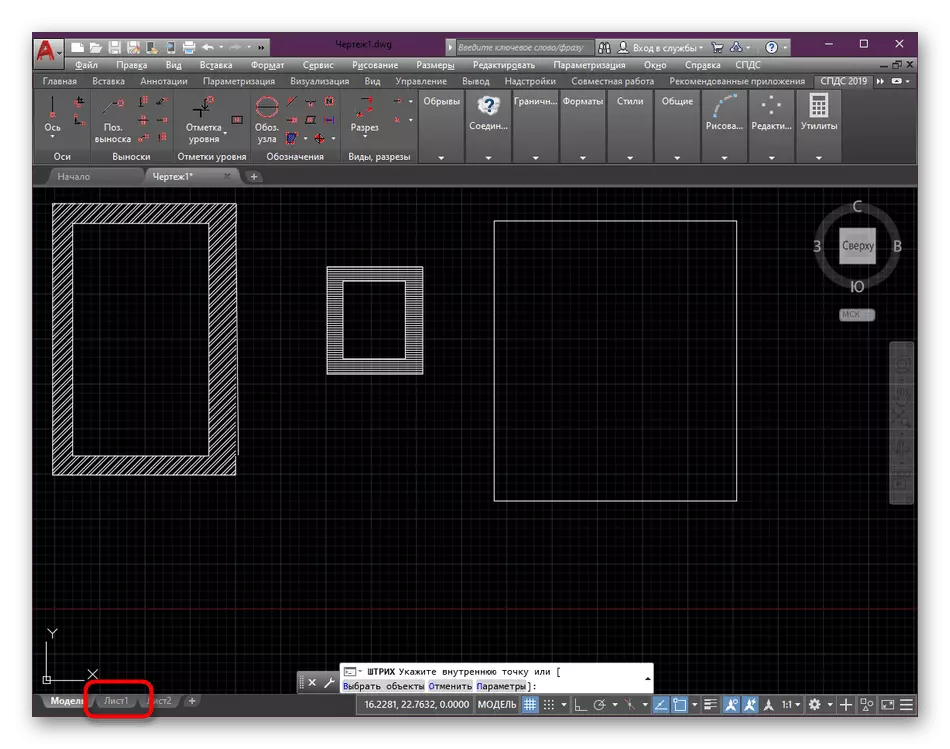
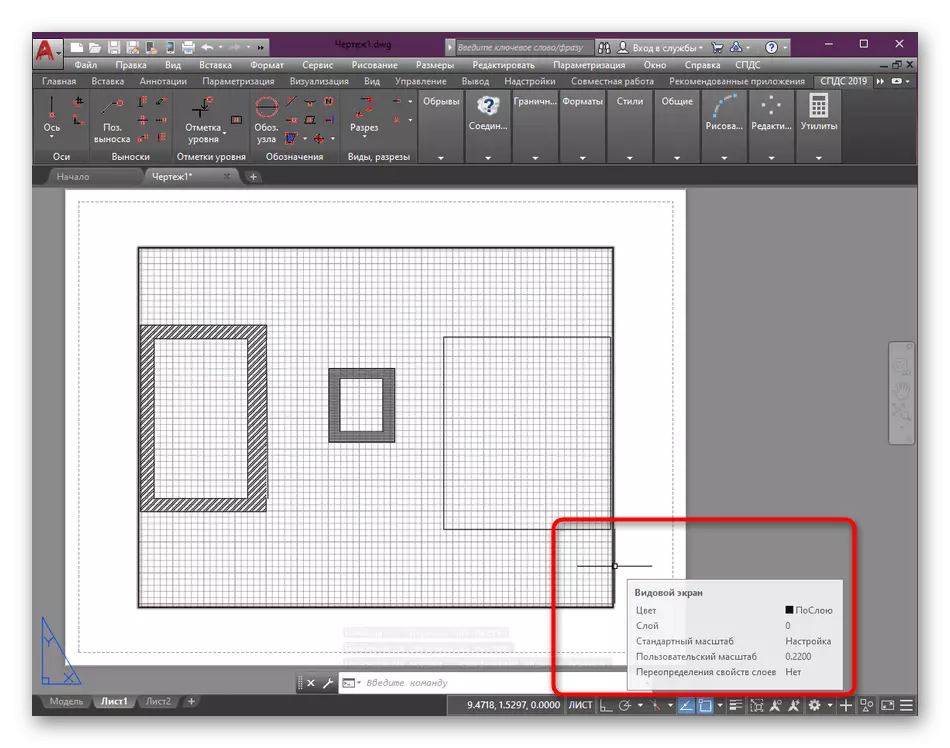
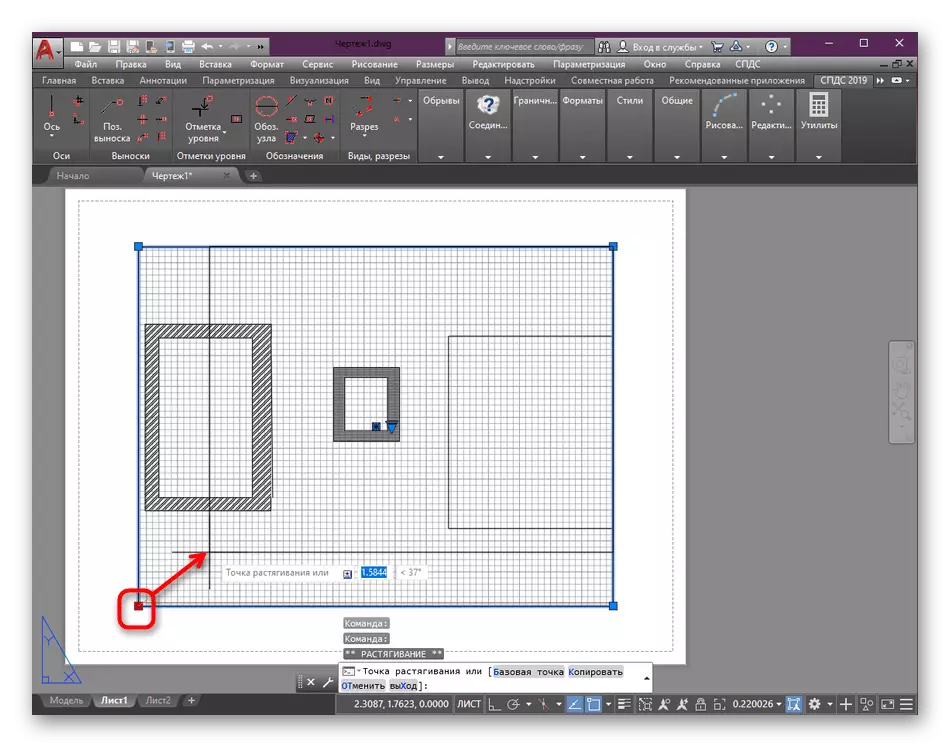
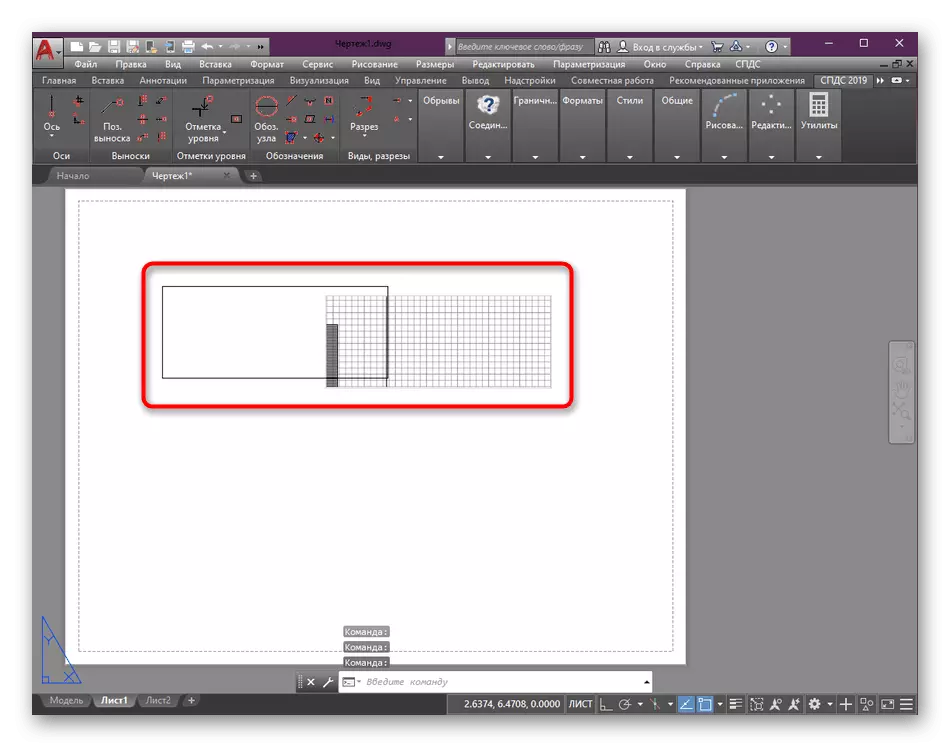
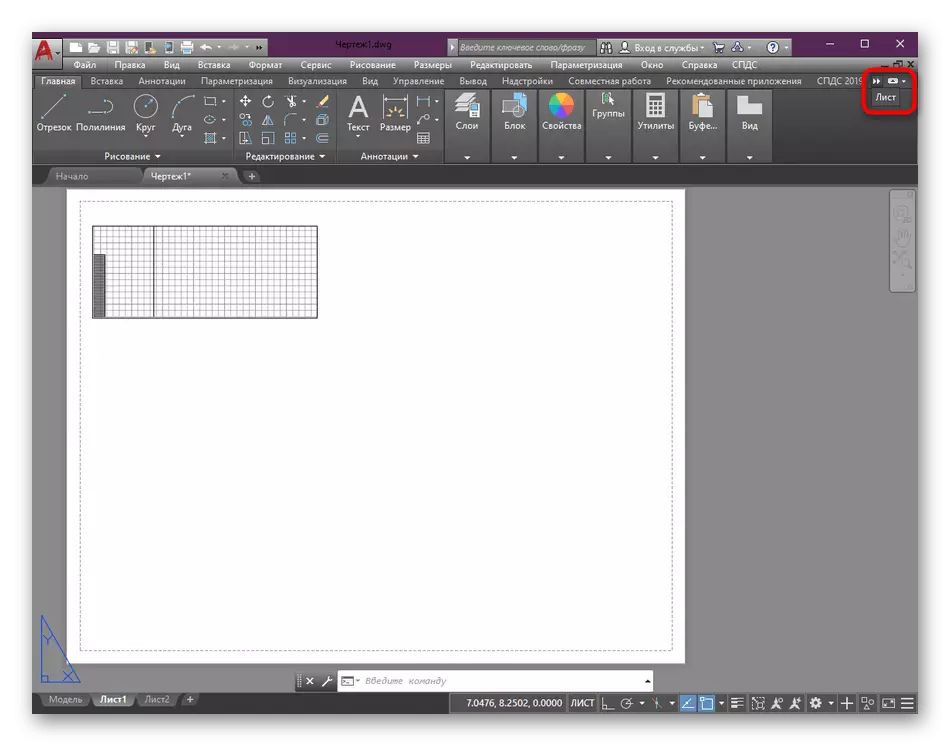
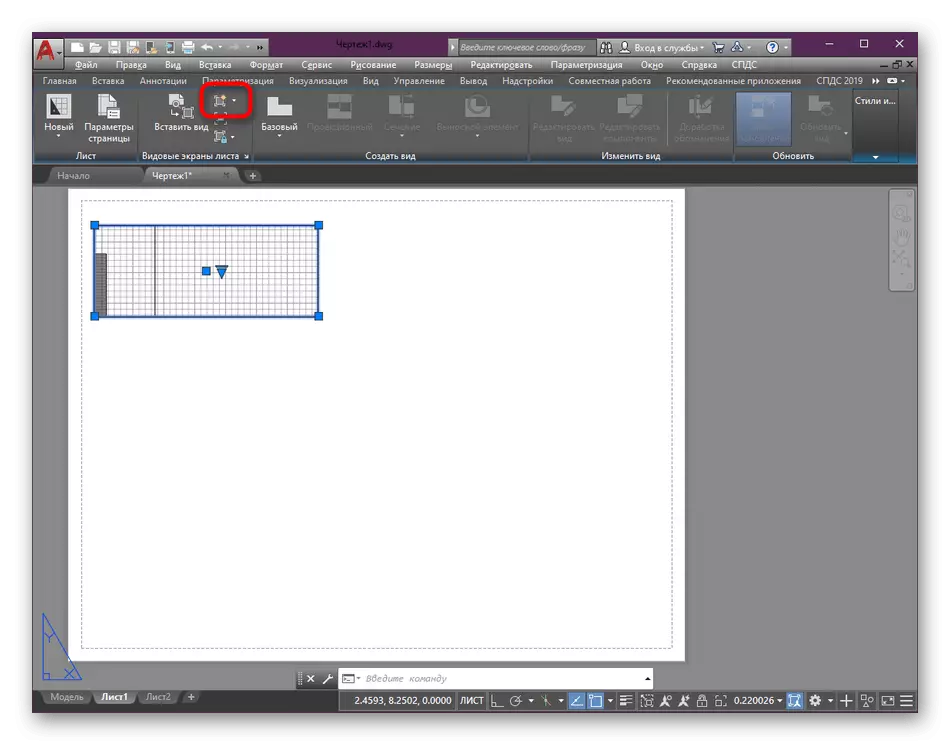
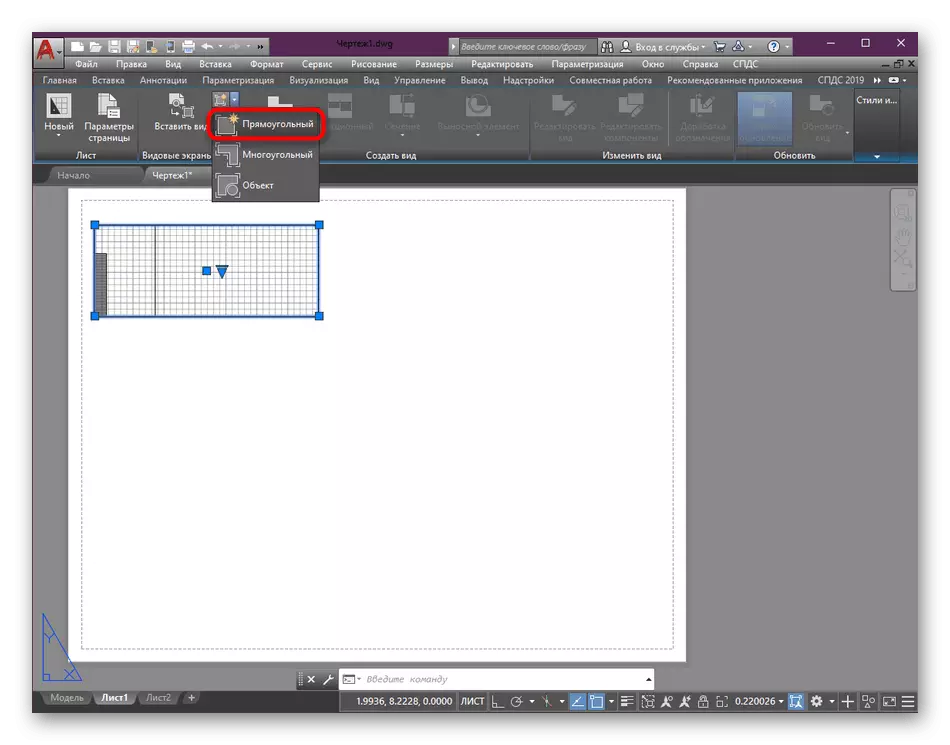
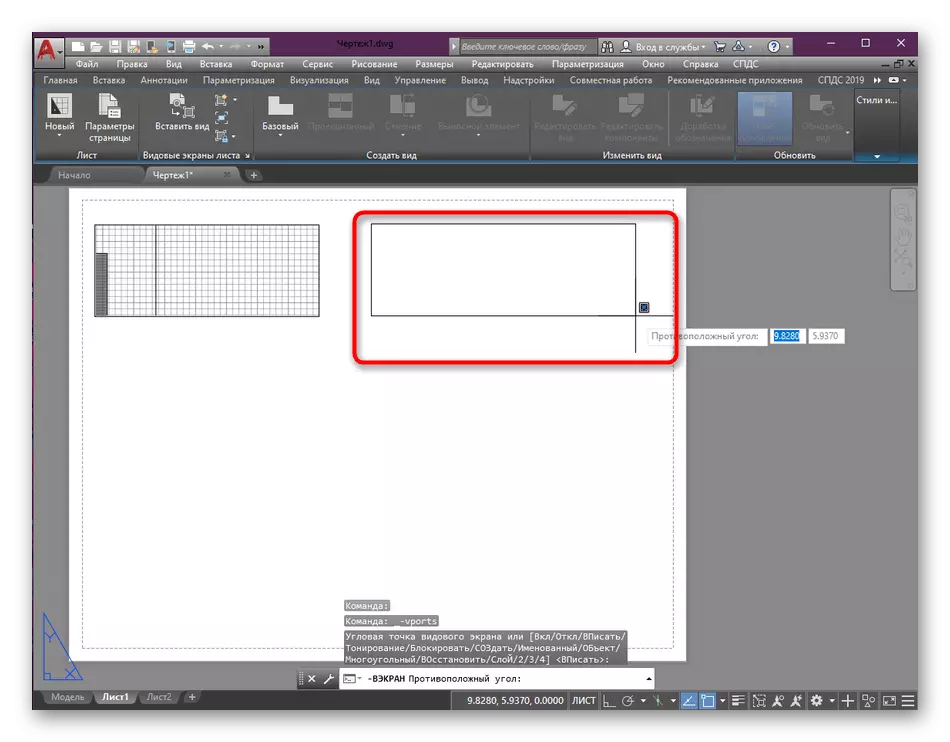
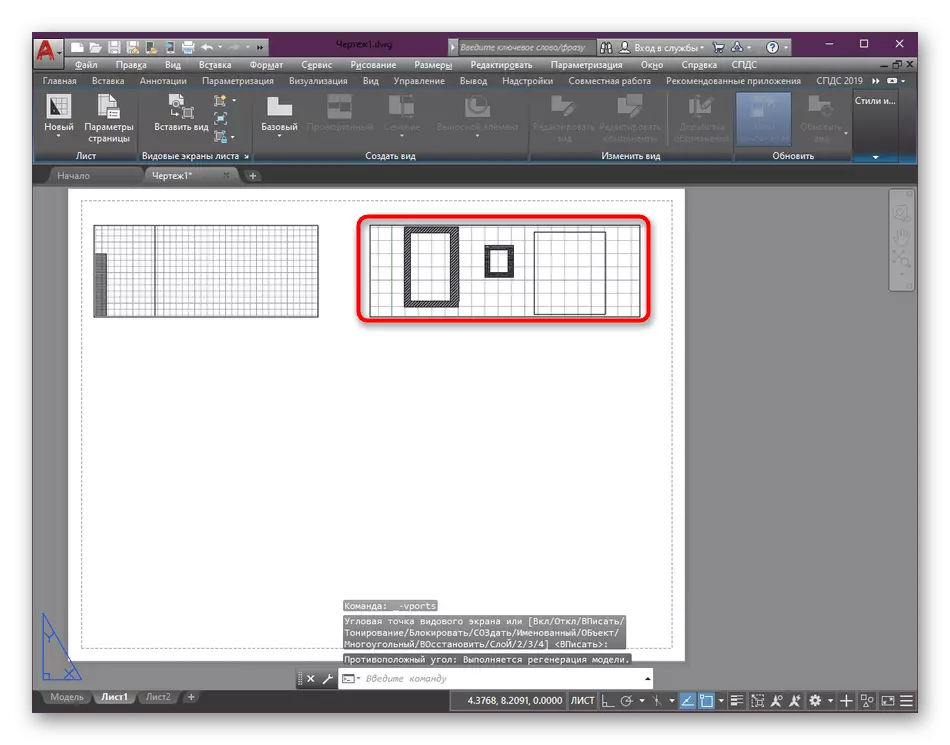
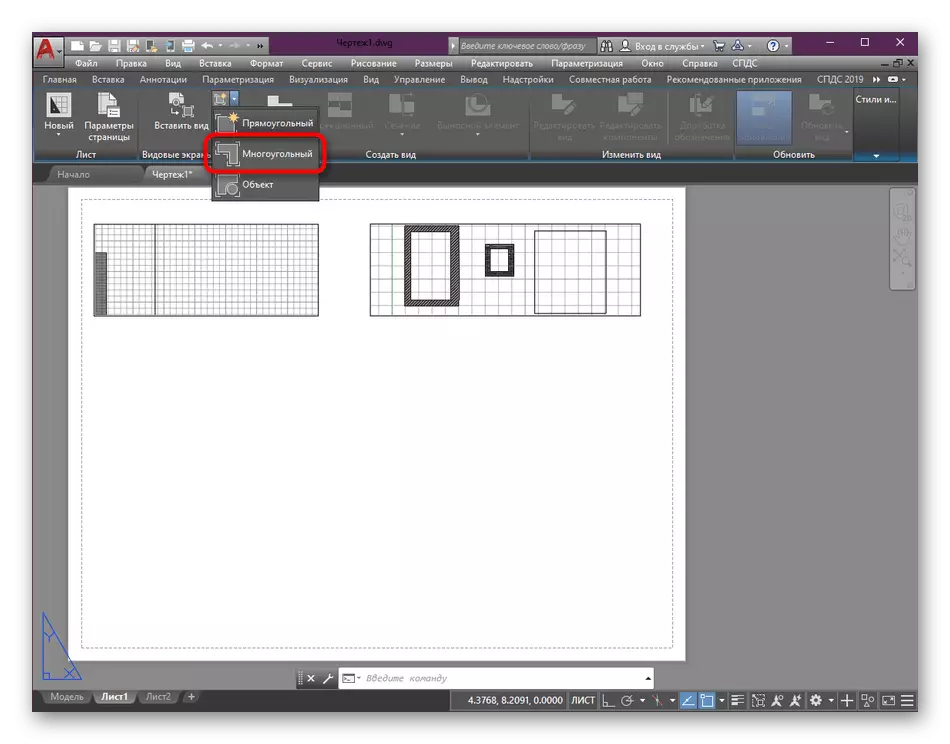
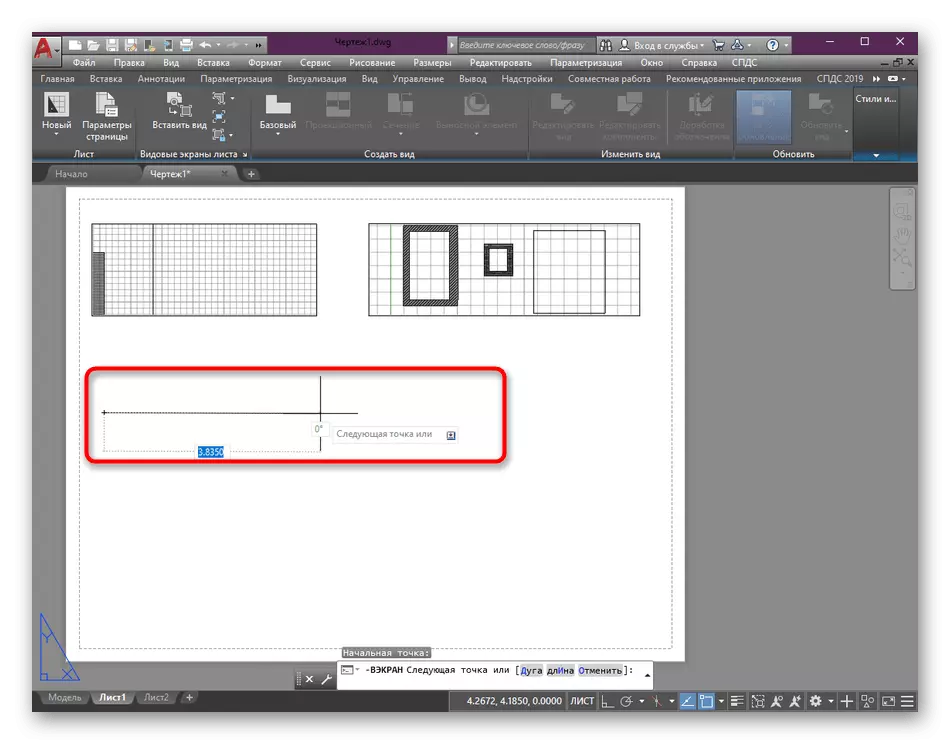
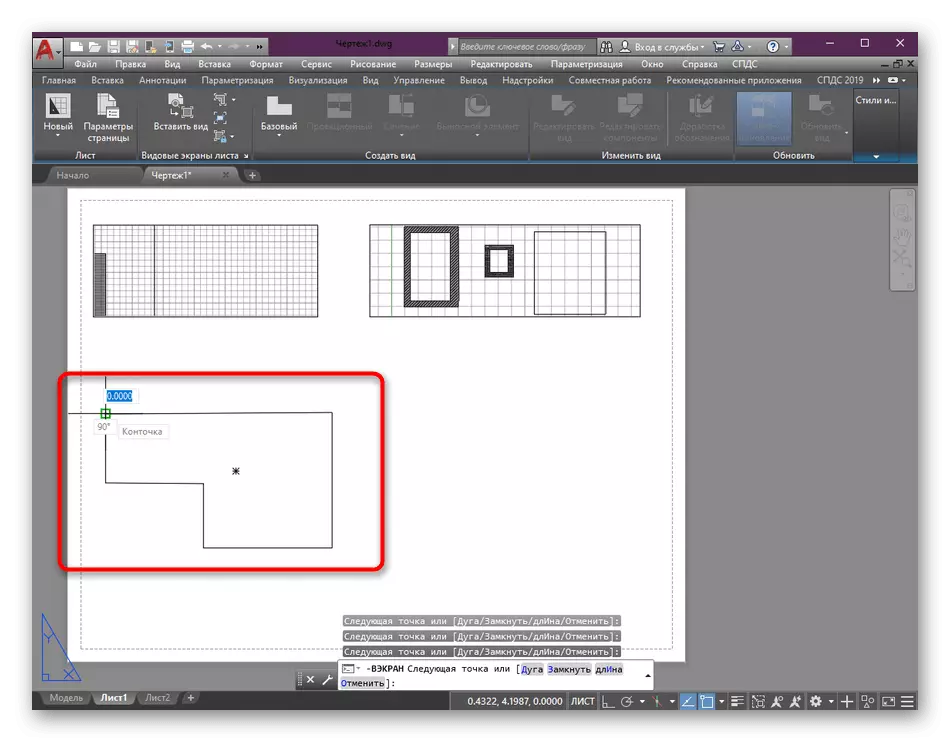
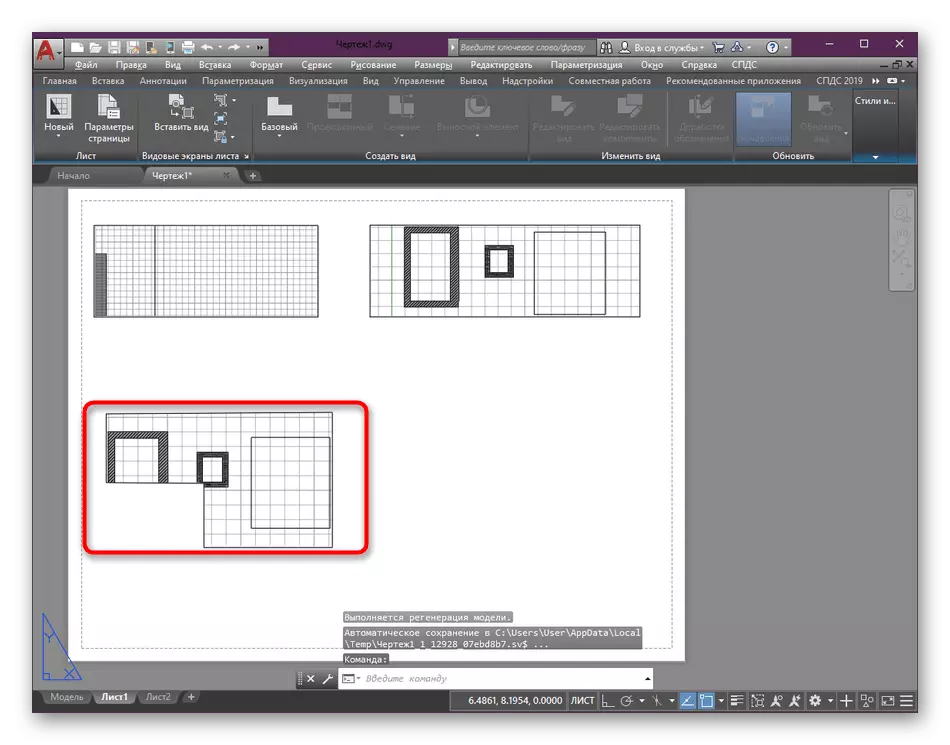
ਇਸੇ ਤਰ੍ਹਾਂ, ਇਕ ਸ਼ੀਟ 'ਤੇ ਕਿਸੇ ਵੀ ਕਿਸਮ ਦੀਆਂ ਕਿਸਮਾਂ ਦੀਆਂ ਕਿਸਮਾਂ ਦੀਆਂ ਪ੍ਰੇਟੀਆਂ ਕੀਤੀਆਂ ਜਾਂਦੀਆਂ ਹਨ. ਉਸੇ ਸਮੇਂ, ਮੁੱਖ ਚੀਜ਼ ਸਿਰਫ ਉਨ੍ਹਾਂ ਨੂੰ ਯੋਗ ਰੂਪ ਵਿੱਚ ਰੱਖਦੀ ਹੈ ਅਤੇ ਸਭ ਤੋਂ ਖੂਬਸੂਰਤ ਡਿਜ਼ਾਈਨ ਪ੍ਰਾਪਤ ਕਰਨ ਲਈ ਡਰਾਇੰਗ ਐਲੀਮੈਂਟਸ ਦੇ ਅੰਦਰ ਪ੍ਰਦਰਸ਼ਿਤ ਹੁੰਦੀ ਹੈ.
ਕਦਮ 2: ਸੰਪਾਦਨ ਸਕ੍ਰੀਨਾਂ ਵੇਖੋ
ਅਸੀਂ ਨਿਰਵਿਘਨ ਤੌਰ ਤੇ ਦੂਜੇ ਸਭ ਤੋਂ ਮਹੱਤਵਪੂਰਣ ਪਹਿਲੂ ਵੱਲ ਜਾਂਦੇ ਹਾਂ - ਸੋਧ ਉਪਲੱਬਧ ਸਪੀਸੀਜ਼ ਸਕ੍ਰੀਨਾਂ, ਕਿਉਂਕਿ ਇਹ ਹਮੇਸ਼ਾਂ ਇੱਕ ਮਿਆਰੀ ਸਥਿਤੀ ਨਹੀਂ ਹੁੰਦਾ, ਤੱਤ ਅਤੇ ਪੈਮਾਨਾ ਉਪਭੋਗਤਾ ਨਾਲ ਸੰਤੁਸ਼ਟ ਹੁੰਦੇ ਹਨ. ਹੁਣ ਅਸੀਂ ਸਿਰਫ ਉਹਨਾਂ ਮੁ meas ਲੇ ਮਾਪਦੰਡਾਂ ਤੇ ਛੂਹਾਂਗੇ ਜੋ ਅਕਸਰ ਸੰਪਾਦਿਤ ਕਰਦੇ ਹਨ.
- ਸ਼ੁਰੂ ਕਰਨ ਲਈ, ਇਕ ਵਾਰ ਫਿਰ ਅਸੀਂ ਦੁਹਰਾਉਂਦੇ ਹਾਂ ਕਿ ਆਕਾਰ ਦਾ ਸੰਪਾਦਨ Lkm ਨੂੰ ਇਕ ਅਧਾਰ ਬਿੰਦੂ ਅਤੇ ਲੋੜੀਂਦੀ ਦਿਸ਼ਾ ਵਿਚ ਲਹਿਰ 'ਤੇ ਕਲਮ ਕਰ ਕੇ ਹੁੰਦਾ ਹੈ. ਇਹ ਸੰਬੰਧਿਤ ਖੇਤਰ ਵਿੱਚ ਪੈਮਾਨੇ ਵਿੱਚ ਦਾਖਲ ਕਰਕੇ ਕੀਤਾ ਜਾ ਸਕਦਾ ਹੈ ਜੋ ਸਟ੍ਰੈਚਿੰਗ ਟੂਲ ਦੀ ਚੋਣ ਤੋਂ ਬਾਅਦ ਪ੍ਰਗਟ ਹੁੰਦਾ ਹੈ.
- ਜੇ ਤੁਸੀਂ ਕਿਸੇ ਵੀ ਸਥਿਤੀ ਵਿੱਚ ਸਪੀਸੀਜ਼ ਸਕ੍ਰੀਨ ਨੂੰ ਘੁੰਮਾਉਣਾ ਚਾਹੁੰਦੇ ਹੋ, ਤਾਂ ਇਸ ਨੂੰ ਚੁਣੋ ਅਤੇ ਫਿਰ ਸੱਜਾ ਕਲਿਕ ਕਰੋ. ਪ੍ਰਸੰਗ ਮੀਨੂੰ ਵਿੱਚ ਜੋ ਖੁੱਲ੍ਹਦਾ ਹੈ, "ਘੁੰਮਾਉਣ" ਆਈਟਮ ਨੂੰ ਨਿਰਧਾਰਤ ਕਰੋ.
- ਜਦੋਂ ਤੁਸੀਂ ਚਾਲੂ ਹੁੰਦੇ ਹੋ ਤਾਂ ਸਥਿਰ ਰਹਿਣਗੇ, ਜੋ ਕਿ ਅਧਾਰ ਨਿਰਧਾਰਤ ਕਰਨ ਵਾਲੇ ਅਧਾਰ ਬਿੰਦੂ ਦੀ ਚੋਣ ਕਰੋ.
- ਇਸ ਤੋਂ ਇਲਾਵਾ ਜਾਂ ਘਟਾਓ ਮੁੱਲ ਵਿੱਚ ਜਾਂ ਮਿਨਸ ਮੁੱਲ ਵਿੱਚ ਡਿਗਰੀ ਦੀ ਲੋੜੀਂਦੀ ਗਿਣਤੀ ਨਿਰਧਾਰਤ ਕਰੋ ਜਾਂ ਆਪਣੇ ਆਪ ਨੂੰ ਦਿਸ਼ਾਵਾਂ ਵਿੱਚ ਹਟਾਓ.
- ਇਹ ਯਾਦ ਰੱਖਣਾ ਚਾਹੀਦਾ ਹੈ ਕਿ ਡਰਾਇੰਗ ਦੇ ਤੱਤ ਵੀ ਉਲਟਾ ਰਾਜ ਵਿੱਚ ਹੋਣਗੇ.
- ਕਈ ਵਾਰ ਤੁਹਾਨੂੰ ਡਰਾਇੰਗ ਦੇ ਖੇਤਰ ਨੂੰ ਸਪੀਸੀਜ਼ ਸਕ੍ਰੀਨ ਵਿੱਚ ਡਿੱਗਣ ਦੀ ਜ਼ਰੂਰਤ ਹੁੰਦੀ ਹੈ. ਇਸਦੇ ਲਈ, ਇਸ ਦੇ ਅੰਦਰ ਐਲ ਕੇਐਮ ਨਾਲ ਦੋ ਵਾਰ ਕਲਿੱਕ ਕਰੋ, ਤਾਂ ਜੋ ਸਰਹੱਦਾਂ ਕਾਲੇ ਹੋ ਜਾਣ.
- ਸਕਿ e ਜ਼ਡ ਮਾ mouse ਸ ਵੀਲ ਬਟਨ ਅਤੇ ਐਲ ਕੇ ਐਮ ਦੀ ਵਰਤੋਂ ਕਰਦਿਆਂ, ਵੈੱਬ ਨੂੰ ਲੋੜੀਂਦੀ ਦਿਸ਼ਾ ਵੱਲ ਭੇਜੋ.
- ਅਖੀਰ ਵਿੱਚ ਅਸੀਂ ਪੈਮਾਨੇ ਵਿੱਚ ਤਬਦੀਲੀ ਨੂੰ ਪ੍ਰਭਾਵਤ ਕਰਾਂਗੇ, ਜੋ ਕਿ ਬਹੁਤ ਹੀ ਕੀਤਾ ਜਾਂਦਾ ਹੈ. ਅੰਕੜਾ ਪੈਨਲ ਦੇ ਤਲ 'ਤੇ ਇਕ ਵੱਖਰਾ ਬਟਨ ਹੁੰਦਾ ਹੈ ਜੋ ਪੈਮਾਨੇ ਨੂੰ ਪ੍ਰਦਰਸ਼ਿਤ ਕਰਦਾ ਹੈ - ਸੰਪਾਦਨ ਤੇ ਜਾਣ ਲਈ ਇਸ' ਤੇ ਕਲਿੱਕ ਕਰੋ.
- ਕਲਿਕ ਕਰੋ ਜੋ ਖੁੱਲ੍ਹਦਾ ਹੈ, ਉਚਿਤ ਮੁੱਲ ਦੀ ਚੋਣ ਕਰੋ ਅਤੇ ਤਬਦੀਲੀ ਤੁਰੰਤ ਲਾਗੂ ਹੋ ਜਾਵੇਗੀ.
- ਜੇ ਤੁਸੀਂ ਦ੍ਰਿਸ਼ਟੀਕੋਣ ਤੋਂ ਬਾਹਰ ਜਾਣਾ ਚਾਹੁੰਦੇ ਹੋ, ਤਾਂ ਸਾਰੀਆਂ ਚੀਜ਼ਾਂ ਦੀ ਚੋਣ ਨੂੰ ਰੱਦ ਕਰਨ ਲਈ ਸ਼ੀਟ ਦੇ ਖਾਲੀ ਖੇਤਰ ਤੇ ਕਲਿਕ ਕਰੋ lx
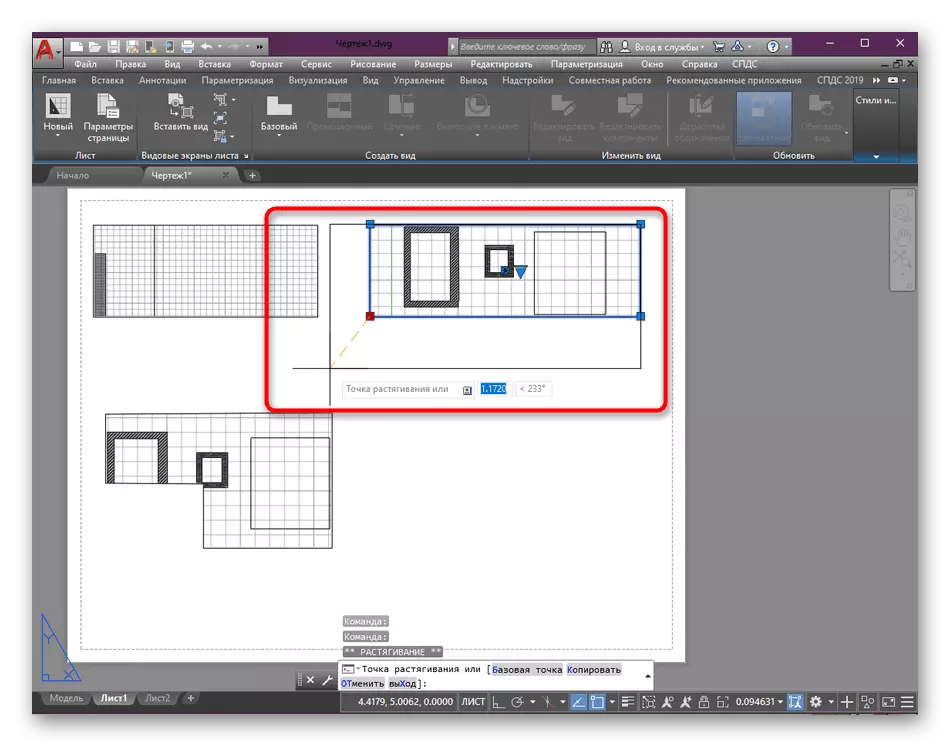
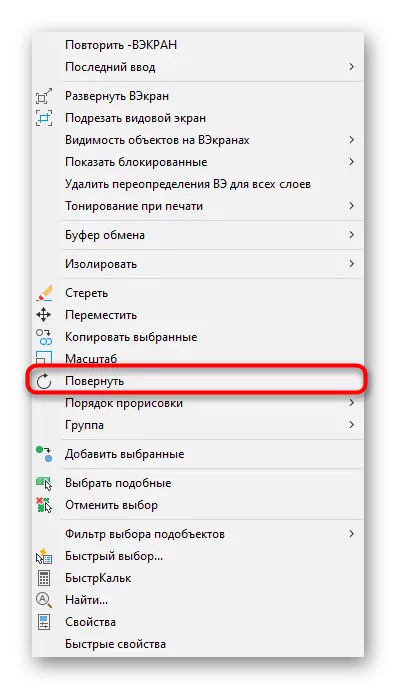
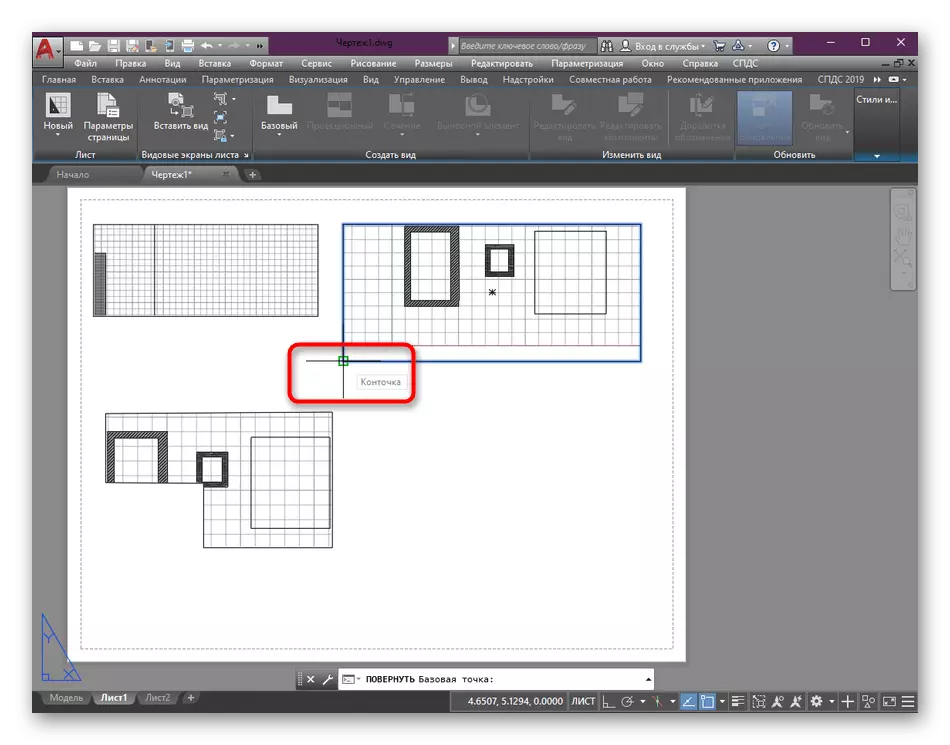
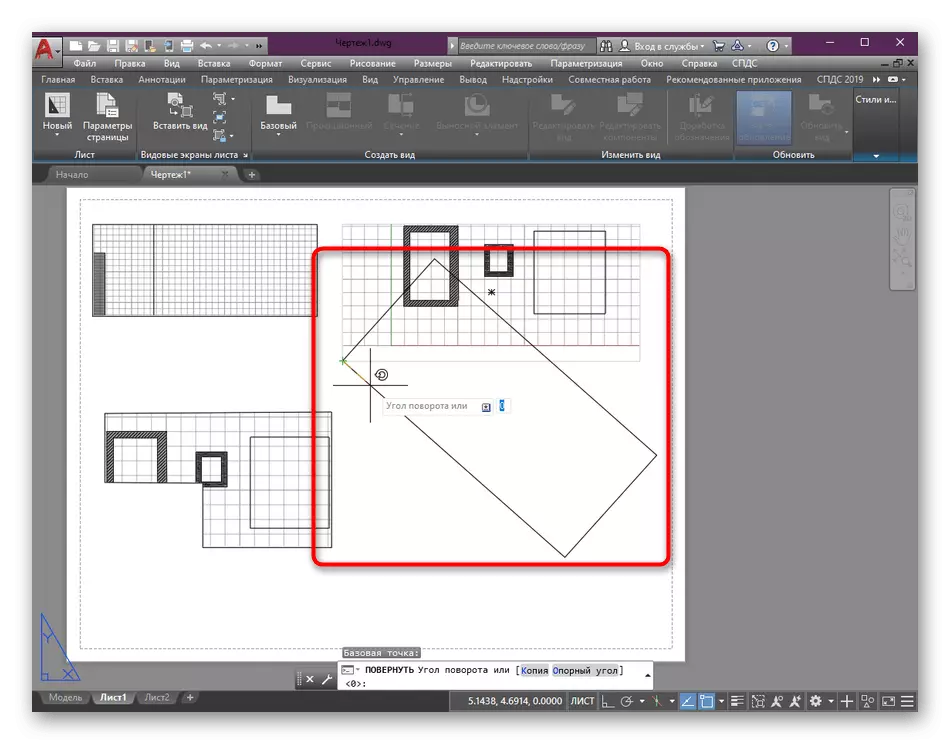
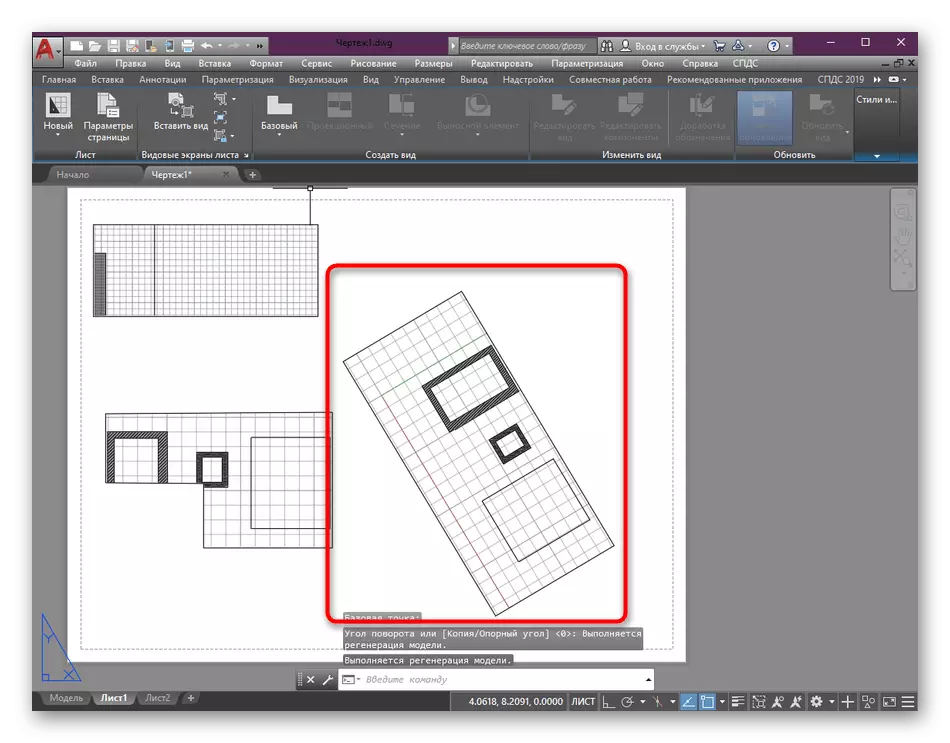
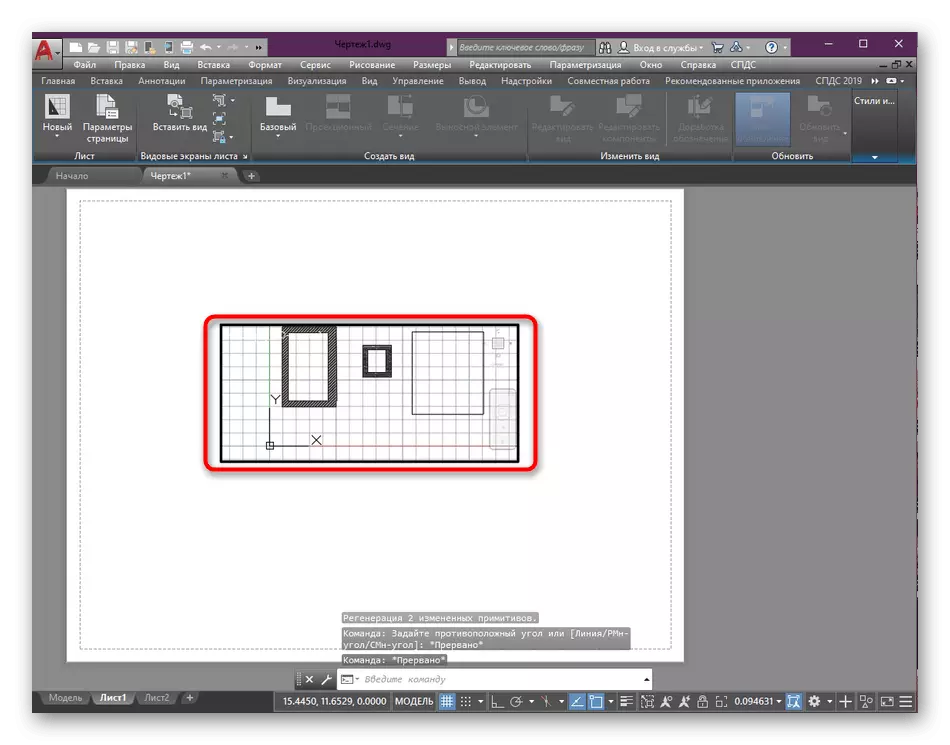
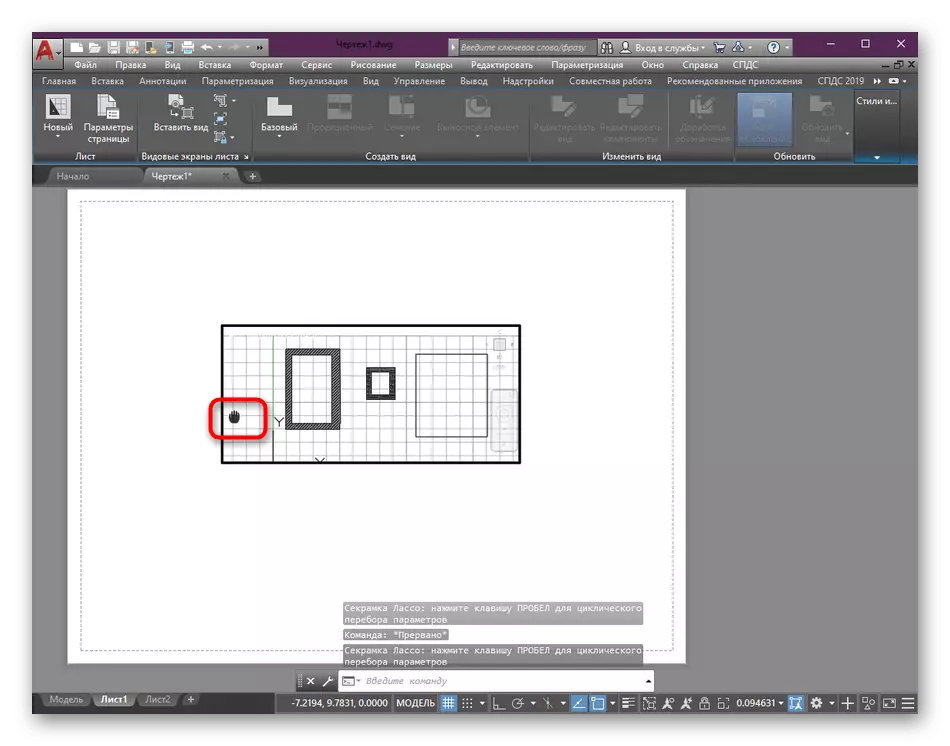

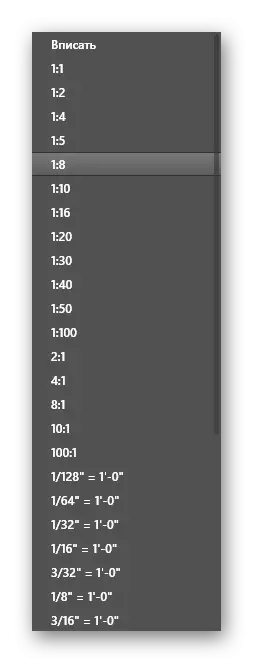
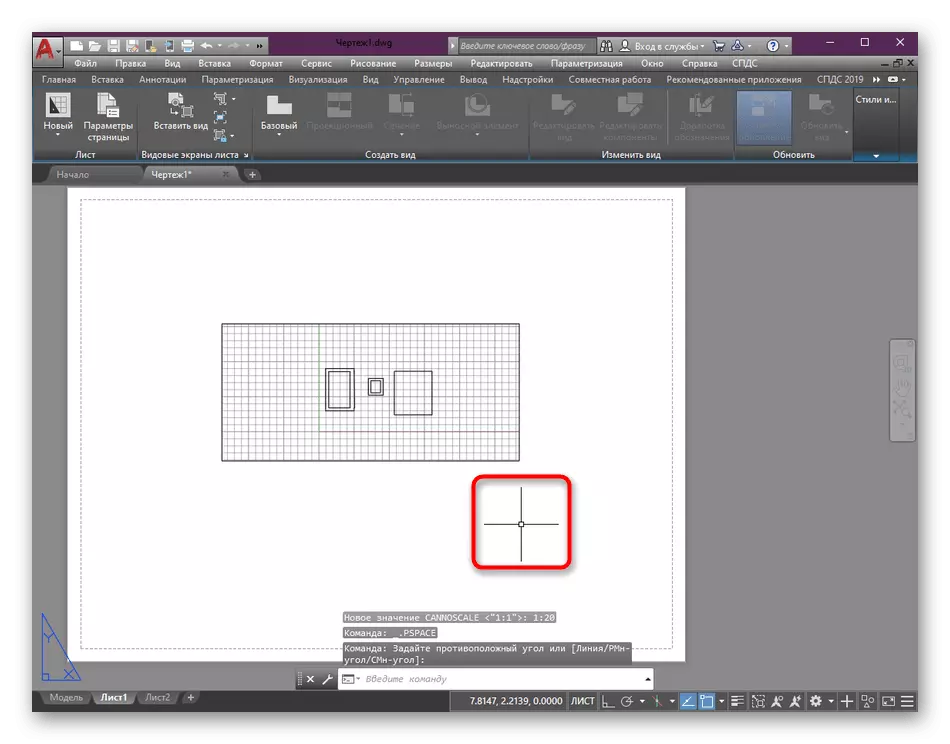
ਬਾਕੀ ਸੈਟਿੰਗਾਂ ਦੇ ਨਾਲ ਜੋ ਪ੍ਰਸੰਗ ਦੇ ਰੂਪ ਵਿੱਚ ਪੇਸ਼ਗੀ ਮੀਨੂ ਵਿੱਚ ਬਲਾਕ ਦੁਆਰਾ ਦਬਾਉਣ ਤੋਂ ਬਾਅਦ, ਵੀ ਨਿਹਚਾਵਾਨ ਉਪਭੋਗਤਾ ਦਿਖਾਈ ਦੇਵੇਗੀ. ਹਾਲਾਂਕਿ, ਅਸੀਂ ਇਹ ਵੀ ਯਾਦ ਰੱਖਣਾ ਚਾਹੁੰਦੇ ਹਾਂ ਕਿ ਤੁਸੀਂ ਡਰਾਇੰਗਾਂ ਨੂੰ ਖਿੱਚਣ ਵੇਲੇ ਵਿਲੱਖਣ ਸਪੀਸੀਜ਼ ਸਕ੍ਰੀਨਾਂ ਨੂੰ ਸਕ੍ਰੀਮਾਂ ਨੂੰ ਜੋੜਨ ਲਈ ਕੋਈ ਨਵੀਂ ਸ਼ੀਟ ਬਣਾ ਸਕਦੇ ਹੋ. ਇਸ ਸਭ ਬਾਰੇ ਵਧੇਰੇ ਵਿਸਥਾਰਪੂਰਵਕ ਜਾਣਕਾਰੀ ਜੋ ਤੁਸੀਂ ਹੇਠਾਂ ਦਿੱਤੇ ਲਿੰਕਾਂ ਦੇ ਹੇਠਾਂ ਭੇਜਦੇ ਹੋਏ ਸਾਡੇ ਕੁਝ ਲੇਖਾਂ ਵਿੱਚ ਸਿੱਖੋਗੇ.
ਹੋਰ ਪੜ੍ਹੋ:
ਆਟੋਕੈਡ ਵਿੱਚ ਸ਼ੀਟਾਂ ਬਣਾਉਣਾ
ਆਟੋਕੈਡ ਵਿੱਚ ਫਰੇਮ ਨੂੰ ਜੋੜਨਾ ਅਤੇ ਵਿਵਸਥਤ ਕਰਨਾ
ਕਦਮ 3: ਪ੍ਰਿੰਟ ਸਕ੍ਰੀਨਾਂ ਸਥਾਪਤ ਕਰਨਾ
ਅਸੀਂ ਵਿ ports ਪੋਰਟਾਂ ਦੇ ਫਰੇਮਵਰਕ ਨੂੰ ਭੜਕਾਉਣ ਲਈ ਵੱਖਰੇ ਤੌਰ ਤੇ ਵਿਧੀ ਨੂੰ ਤਬਦੀਲ ਕਰ ਦਿੱਤਾ, ਕਿਉਂਕਿ ਜਦੋਂ ਸ਼ੀਟ ਦਿਖਾਈ ਦਿੰਦੇ ਹਨ ਤਾਂ ਉਹ ਅਕਸਰ ਸਟ੍ਰੋਕ ਬੰਦ ਹੋਣ ਬਾਰੇ ਹੈਰਾਨ ਹੁੰਦੇ ਹਨ. ਬੇਸ਼ਕ, ਇਕੱਲੇ ਬਟਨ ਲਈ ਅਸੰਭਵ ਹੈ ਤੁਰੰਤ ਛਾਪੇ ਸੂਚੀ ਨੂੰ ਦਾਖਲ ਕਰਨ ਤੋਂ ਫਰੇਮ ਬੰਦ ਕਰੋ, ਪਰ ਕੰਮ ਇੰਨਾ ਮੁਸ਼ਕਲ ਨਹੀਂ ਹੈ.
- ਇਸ 'ਤੇ ਐਲ ਕੇਐਮ ਦੀ ਇਕ ਕਲਿਕ ਕਰਕੇ ਸਪੀਸੀਜ਼ ਸਕ੍ਰੀਨ ਫਰੇਮ ਨੂੰ ਉਜਾਗਰ ਕਰੋ.
- ਫਰੇਮ ਨੂੰ ਆਪਣੇ ਆਪ ਨੂੰ ਨੀਲੇ ਵਿੱਚ ਉਭਾਰਿਆ ਜਾਣਾ ਚਾਹੀਦਾ ਹੈ. ਫਿਰ ਟੇਪ ਤੇ, "ਘਰ" ਭਾਗ ਨੂੰ ਖੋਲ੍ਹੋ.
- ਉਥੇ, ਸ਼੍ਰੇਣੀ "ਪਰਤਾਂ" ਵਿੱਚ ਫਰੇਮ ਨੂੰ ਖਾਲੀ ਪਰਤ ਵਿੱਚ ਰੱਖੋ, ਅਤੇ ਜੇ ਇਹ ਗੁੰਮ ਹੈ, ਤਾਂ "ਪਰਤ ਵਿਸ਼ੇਸ਼ਤਾਵਾਂ" ਪੈਨਲ ਤੇ ਜਾਓ.
- ਸੰਬੰਧਿਤ ਬਟਨ ਤੇ ਕਲਿਕ ਕਰਕੇ ਇੱਕ ਨਵੀਂ ਪਰਤ ਬਣਾਓ.
- ਇਸ ਨੂੰ ਇਕ ਮਨਮਾਨੀ ਨਾਮ ਦੱਸੋ ਅਤੇ ਤਬਦੀਲੀਆਂ ਨੂੰ ਸੁਰੱਖਿਅਤ ਕਰੋ.
- "ਪ੍ਰਿੰਟ" ਭਾਗ ਵਿੱਚ, ਇਸ ਪਰਤ ਦੀਆਂ ਸੈਟਿੰਗਾਂ ਵਿੱਚ, ਤੁਹਾਨੂੰ ਆਈਕਾਨ ਨੂੰ ਉਸ ਨੂੰ ਬਦਲਣ ਦੀ ਜ਼ਰੂਰਤ ਹੋਏਗੀ ਜਿਥੇ ਪ੍ਰਿੰਟਰ ਦੇ ਕੋਲ ਪਾਰ ਕੀਤੇ ਲਾਲ ਚੱਕਰ ਨੂੰ ਪ੍ਰਦਰਸ਼ਿਤ ਕੀਤਾ ਜਾਂਦਾ ਹੈ. ਇਹ ਤੁਹਾਨੂੰ ਮਨੋਨੀਤ ਕਰ ਦੇਵੇਗਾ ਕਿ ਪਰਤ ਦਿਖਾਈ ਦੇ ਰਹੀ ਹੈ, ਪਰ ਇਹ ਪ੍ਰਦਰਸ਼ਿਤ ਨਹੀ ਹੈ.
- ਇਸ ਤੋਂ ਬਾਅਦ, ਫਰੇਮ ਦੀ ਪਰਤ ਨੂੰ ਦੁਬਾਰਾ ਚੁਣੋ ਅਤੇ ਇਸ ਨੂੰ ਉਸੇ ਪਰਤ ਵਿਚ ਰੱਖੋ.
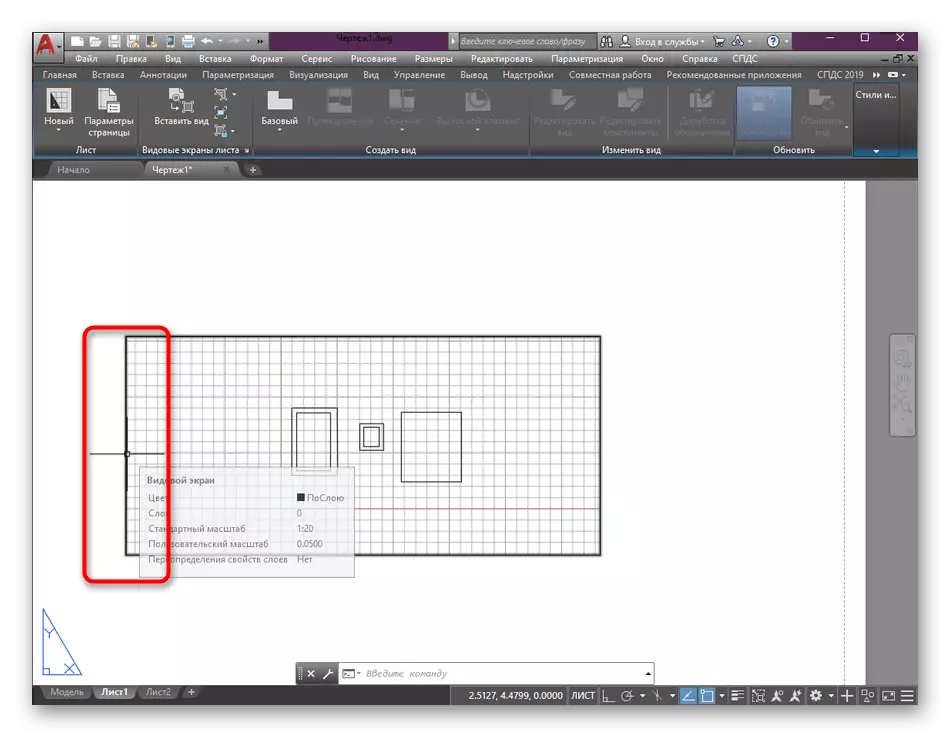
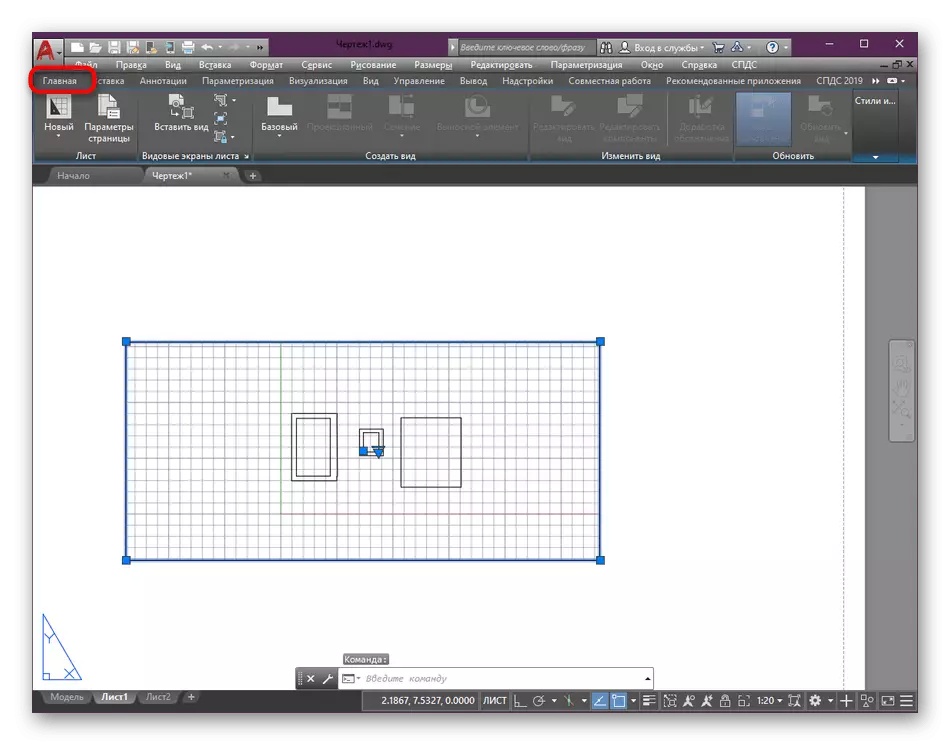
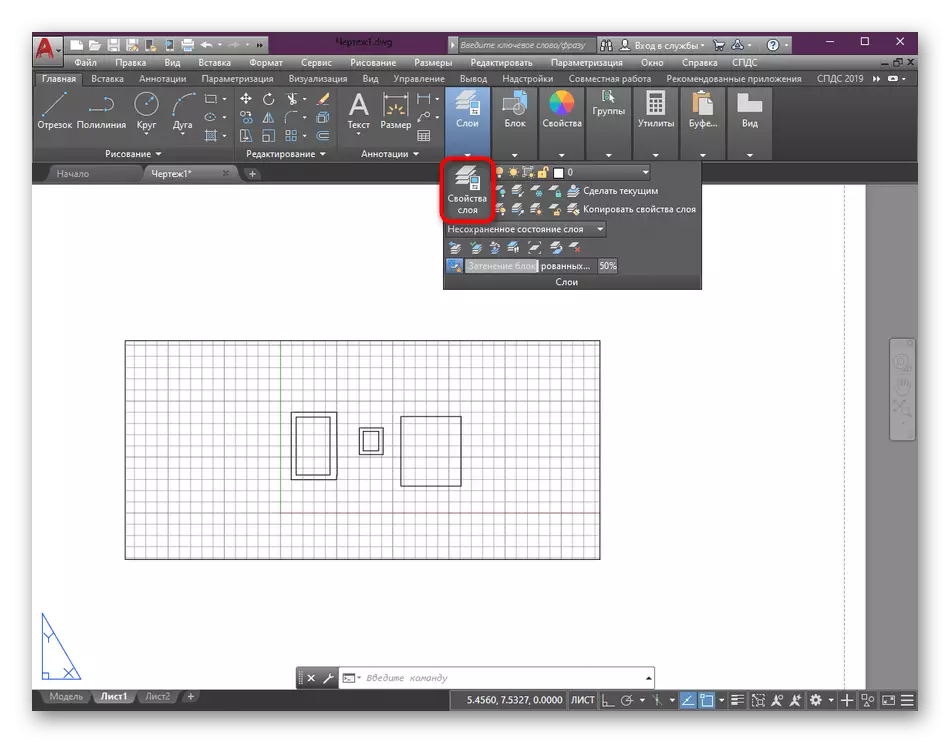
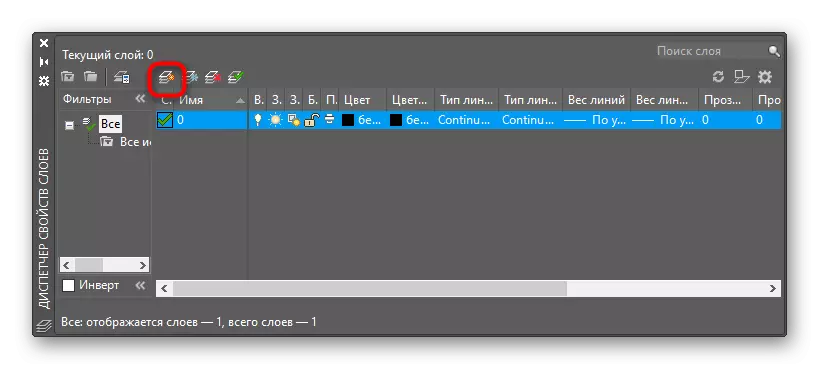
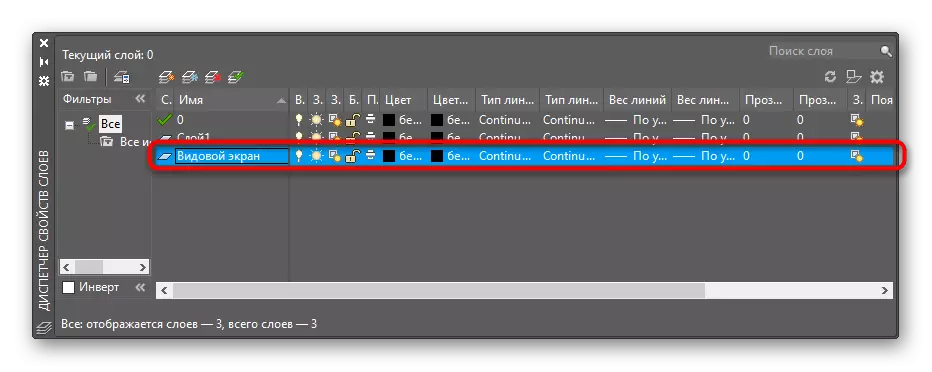
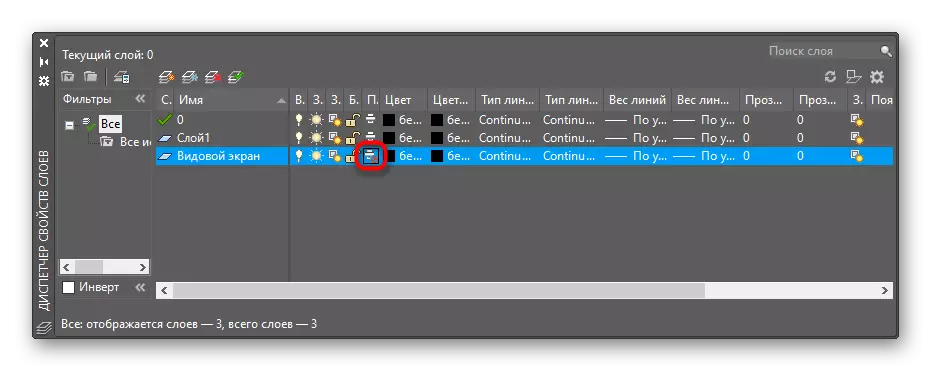
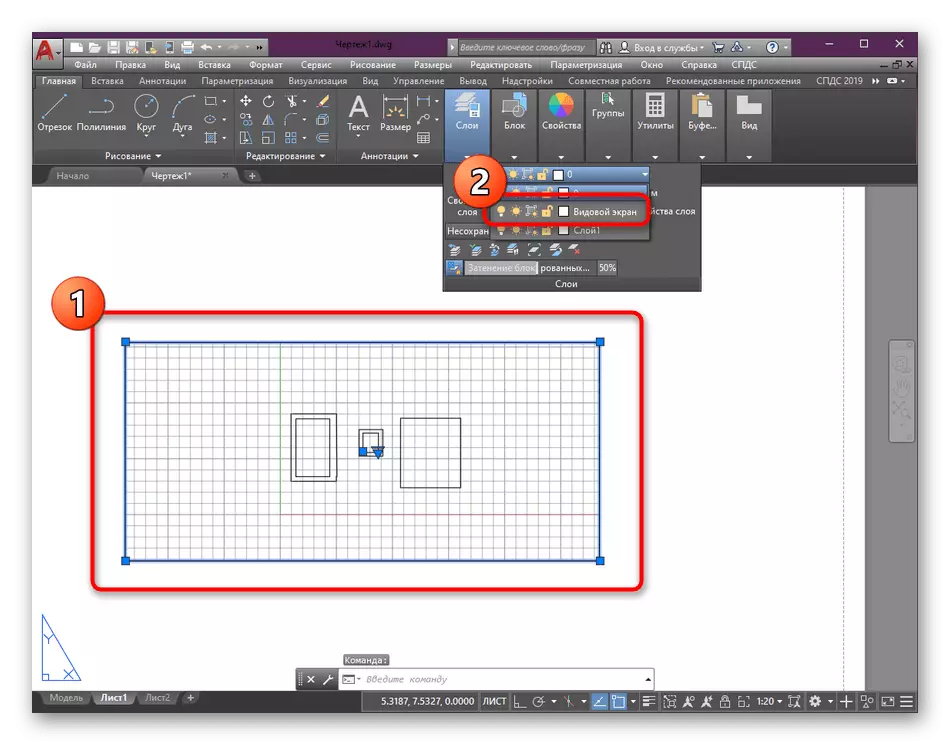
ਅੱਜ ਦੀ ਸਮੱਗਰੀ ਦੇ ਹਿੱਸੇ ਵਜੋਂ, ਅਸੀਂ ਵਿਸਥਾਰ ਵਿੱਚ ਦੱਸਿਆ ਗਿਆ ਹੈ ਕਿ ਸਪੀਸੀਜ਼ ਸਕ੍ਰੀਨਾਂ ਨਾਲ ਗੱਲਬਾਤ ਦੇ ਮੁੱਖ ਪਹਿਲੂਆਂ. ਜਿਵੇਂ ਕਿ ਤੁਸੀਂ ਵੇਖ ਸਕਦੇ ਹੋ, ਇੱਥੇ ਕੋਈ ਜਾਣਕਾਰੀ ਨਹੀਂ ਹੈ ਜੋ ਇਸ ਵਿਸ਼ੇ ਨੂੰ ਦਰਸਾਉਂਦੀ ਹੈ ਕਿਉਂਕਿ ਮਾੱਡਲਾਂ ਅਤੇ ਹੋਰ ਵਸਤੂਆਂ ਲਈ ਵਾਧੂ ਸੈਟਿੰਗਾਂ. ਤੁਸੀਂ ਇਸ ਸਭ ਬਾਰੇ ਇਕ ਵੱਖਰੇ ਸਿੱਖਣ ਦੇ ਸਬਕ ਵਿਚ ਪੜ੍ਹ ਸਕਦੇ ਹੋ ਜਿਥੇ ਸਾਰੇ ਮਹੱਤਵਪੂਰਨ ਸੰਦਾਂ ਅਤੇ ਕਾਰਜਾਂ ਬਾਰੇ ਜਾਣਕਾਰੀ ਇਕੱਠੀ ਕੀਤੀ ਜਾਂਦੀ ਹੈ.
ਹੋਰ ਪੜ੍ਹੋ: ਆਟੋਕੈਡ ਪ੍ਰੋਗਰਾਮ ਦੀ ਵਰਤੋਂ ਕਰਨਾ
